Introdução à configuração do seu portal
Observação
Desde o dia 12 de outubro de 2022, os portais do Power Apps passaram a ser Power Pages. Mais Informações: O Microsoft Power Pages já está disponível para todos (blog)
Em breve, migraremos e mesclaremos a documentação dos portais do Power Apps com a documentação do Power Pages.
A configuração da autenticação é uma personalização essencial em qualquer portal. A configuração simplificada do provedor de identidade nos portais do Power Apps fornece orientação no aplicativo para a configuração do provedor de identidade e abstrai as complexidades da instalação. Criadores e administradores podem configurar facilmente o portal para provedores de identidade compatíveis.
Visão Geral
Você pode habilitar, desabilitar e configurar provedores de identidade de portal do Power Apps usando configuração de autenticação de portal simplificada. Depois de selecionar um provedor de identidade, você pode seguir as instruções para inserir facilmente as configurações do provedor.
Observação
Alterações nas configurações de autenticação podem levar alguns minutos para serem refletidas no portal. Reinicie o portal usando as ações do portal se você desejar refletir as alterações imediatamente.
Para começar a configurar um provedor de identidade para o seu portal
Vá para Power Apps.
No painel esquerdo, selecione Aplicativos.
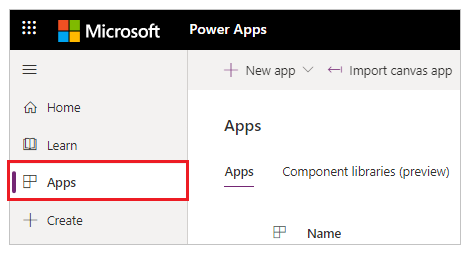
Selecione seu portal na lista de aplicativos disponíveis.
Selecione Configurações no menu superior. Você também pode selecionar Mais Comandos (...) e depois Configurações.
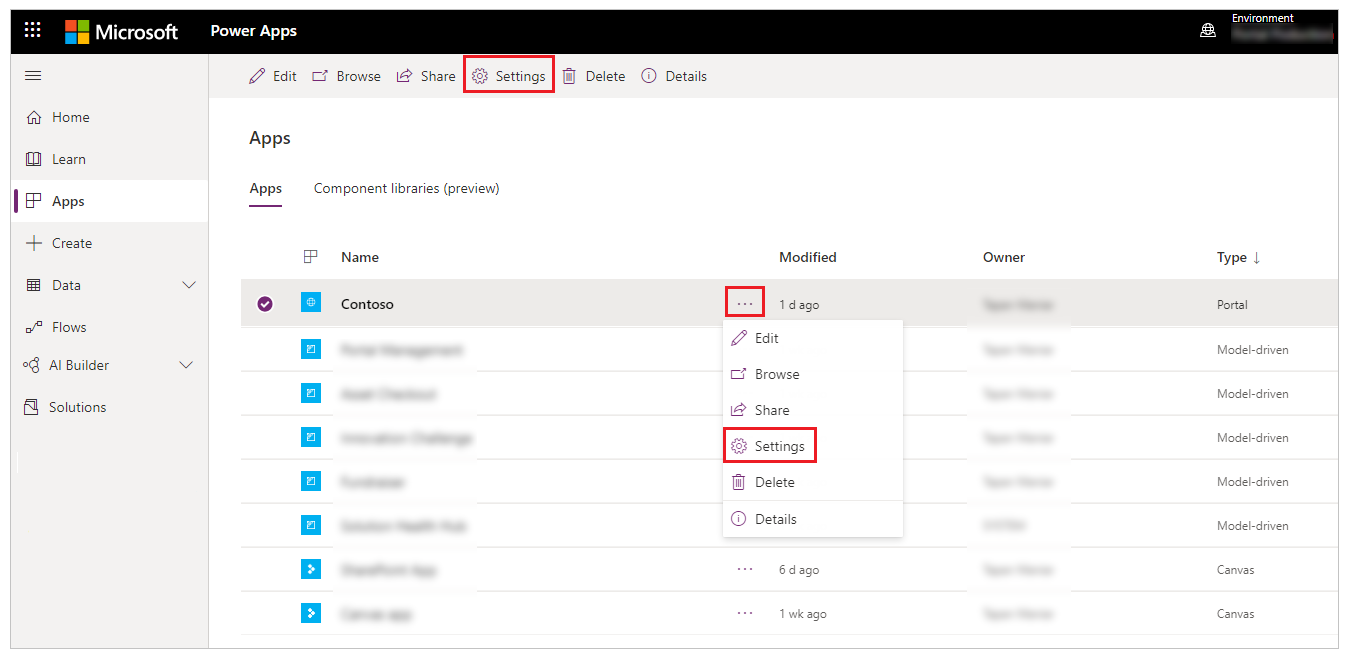
Nas configurações no lado direito do seu espaço de trabalho, selecione Configurações de Autenticação.
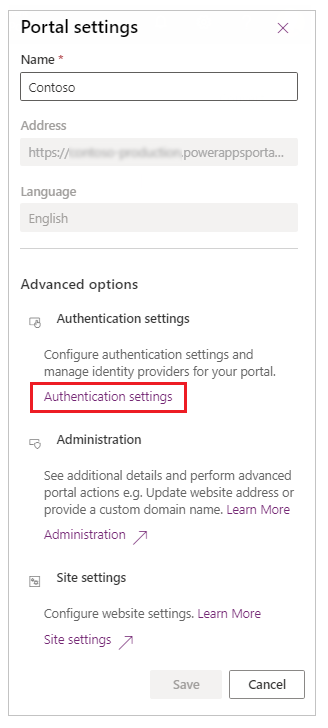
Você verá uma lista de provedores de identidade que você pode configurar.
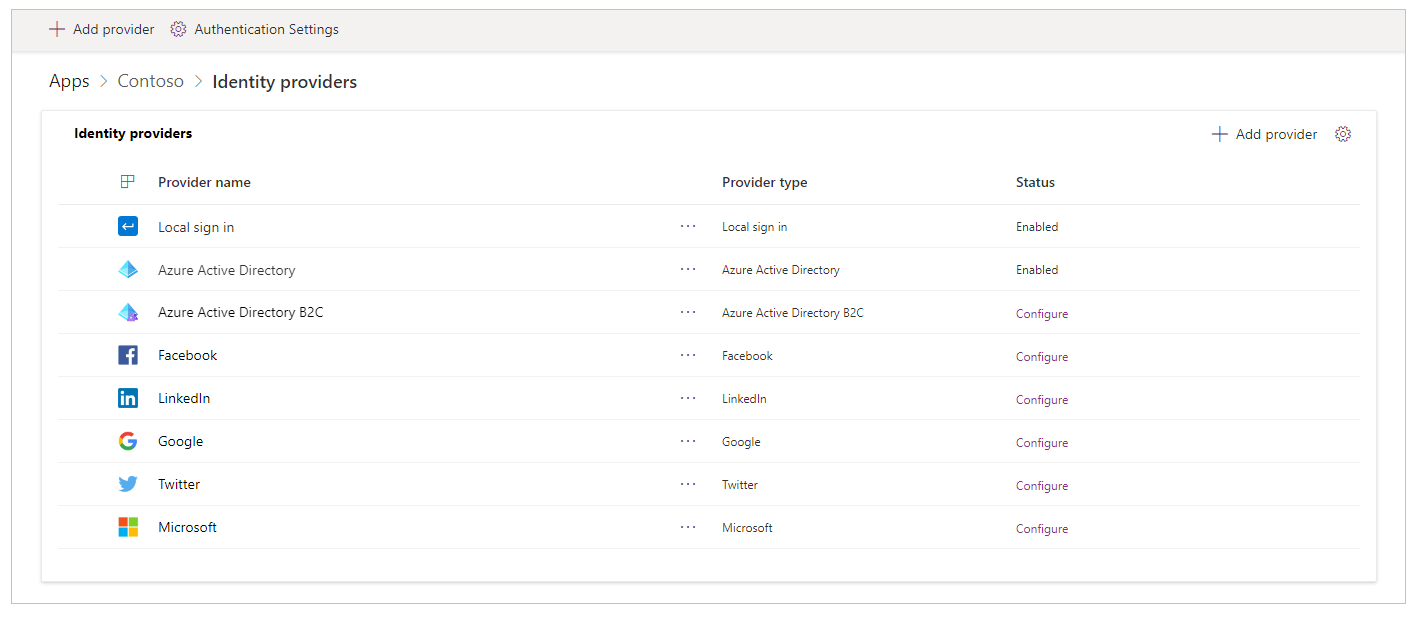
Para visualizar os provedores de identidade na página de detalhes do portal
Selecione seu portal na lista de aplicativos disponíveis.
Selecione Detalhes no menu superior. Você também pode selecionar Mais Comandos (...) e depois Detalhes.
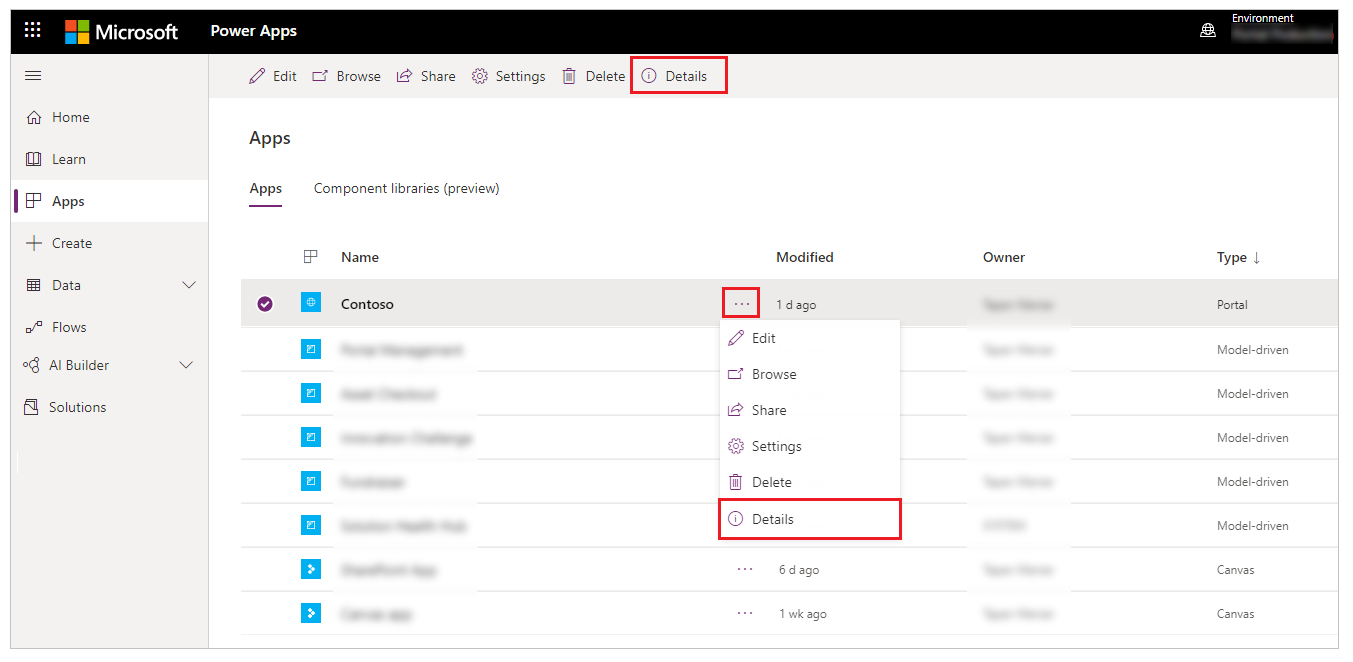
A página de detalhes exibe a seção Provedores de identidade.
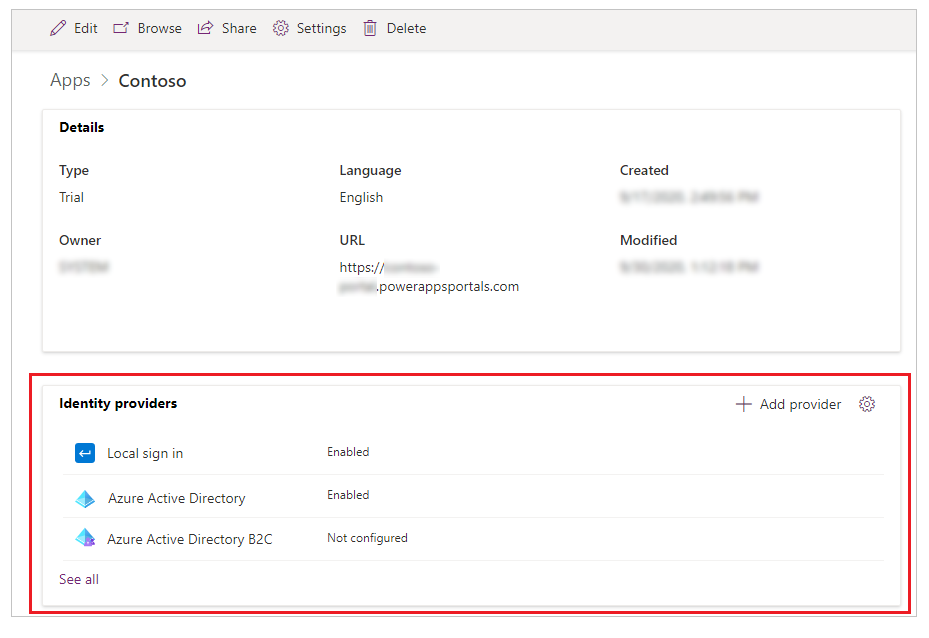
Observação
Selecionar Ver tudo na página de detalhes do portal leva você à lista completa de provedores de identidade.
Definir configurações gerais de autenticação
Você pode definir as seguintes configurações gerais de autenticação, selecionando Configurações de Autenticação na página Provedores de identidade.
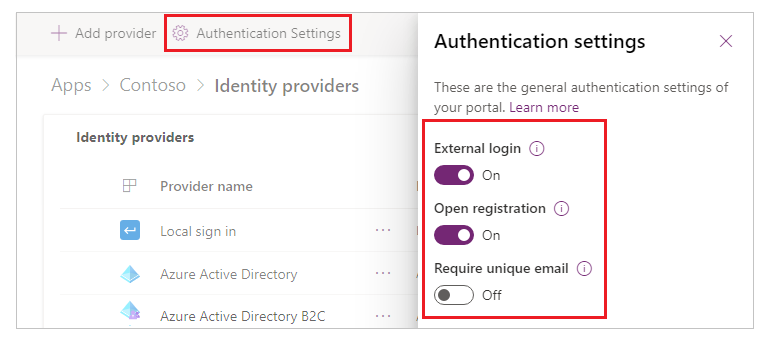
Logon externo: A autenticação externa é fornecida pela API de Identidade do ASP.NET. As credenciais da conta e o gerenciamento de senhas são feitos por provedores de identidade terceirizados, por exemplo, Facebook, LinkedIn, Google, Twitter e Microsoft.
- Quando definido como Ativado, os usuários se inscrevem para obter acesso ao portal ao selecionar uma entidade externa para registrar com o portal. Depois de registrado, uma identidade externa tem acesso aos mesmos recursos que a conta local. Consulte Gerenciar contas externas para configurações de site relacionadas.
- Quando definido como Desativado, desativa e oculta o registro e a entrada em contas externas.
Abrir registro: Habilita ou desabilita o formulário de registro de inscrição para a criação de usuários locais.
- Quando definido como Ativado, o formulário de inscrição permite que qualquer usuário anônimo viste o portal e crie uma nova conta de usuário.
- Quando definido como Desativado, desativa e oculta o registro da nova conta de usuário.
Requer um email exclusivo: Especifica se é necessário um endereço de email exclusivo para validar um novo usuário durante a inscrição.
- Quando definido como Ativado, uma tentativa de inscrição pode falhar se um usuário fornecer um endereço de email já presente em um registro de contato.
- Quando definido como Desativado, é possível criar um contato com endereço de email duplicado.
Você também pode acessar as configurações gerais de autenticação na página de detalhes do portal selecionando Configurações no canto superior direito da seção Provedores de identidade.
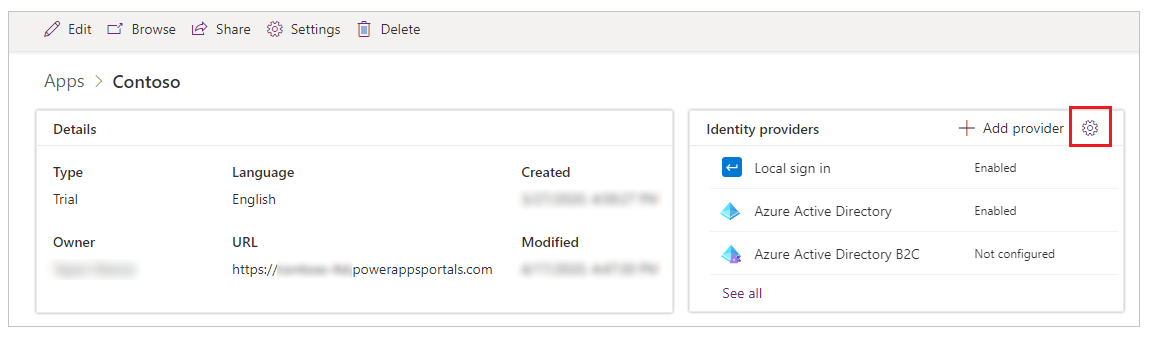
Configurar um provedor de identidade padrão
Você pode definir qualquer provedor de identidade como padrão. Quando um provedor de identidade é definido como padrão, os usuários que entram no portal não são redirecionados para a página de entrada do portal. Em vez disso, a experiência de entrada sempre é padronizada para entrar usando o provedor selecionado.
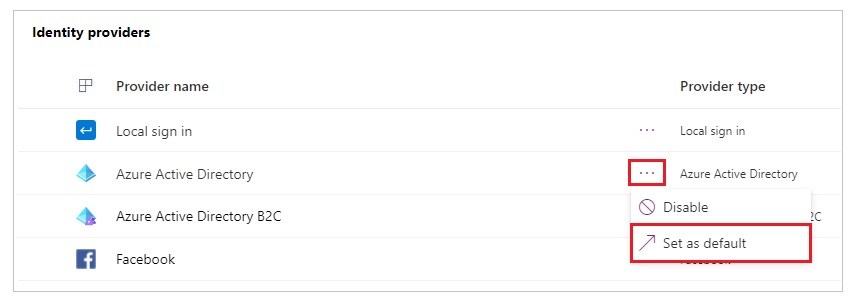
Importante
Se você definir um provedor de identidade como padrão, os usuários não terão a opção de escolher qualquer outro provedor de identidade.
Depois de definir um provedor de identidade como padrão, você pode selecionar Remover como padrão para removê-lo. Depois de remover um provedor de identidade padrão, os usuários serão redirecionados para a página de entrada do portal e podem escolher entre os provedores de identidade que você habilitou.
Observação
Você só pode definir um provedor de identidade configurado como padrão. A opção Definir como padrão fica disponível após a configuração de um provedor de identidade.
Adicionar, configurar ou excluir um provedor de identidade
Vários provedores de identidade que você pode configurar são adicionados por padrão. Você pode adicionar Provedores B2C do Azure Active Directory (Azure AD) ou configurar os provedores OAuth 2.0 disponíveis, como LinkedIn ou Microsoft.
Observação
- Você não pode alterar a configuração dos provedores de Entrada local e do Azure Active Directory ao usar essa interface.
- Você pode ter apenas uma instância de cada tipo de provedor de identidade para o OAuth 2.0, como Facebook, LinkedIn, Google, Twitter e Microsoft.
- As atualizações na configuração do provedor de identidade podem levar alguns minutos para serem refletidas no portal. Para aplicar suas alterações imediatamente, você pode reiniciar o portal.
- Se você adicionar um nome de domínio personalizado ou alterar a URL base do seu portal, recrie a configuração do provedor com a URL correta.
Adicionar ou configurar um provedor
Para adicionar um provedor de identidade, selecione Adicionar provedor em Configurações de Autenticação.
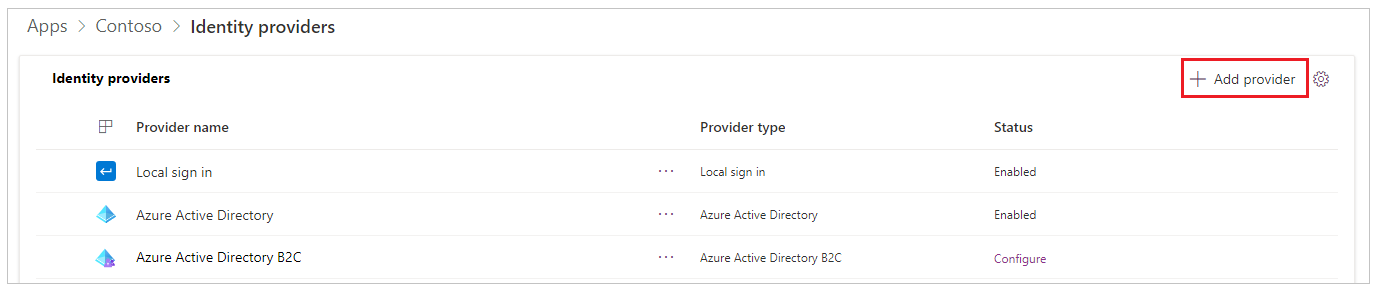
Dica
Você também pode selecionar Adicionar provedor na página de detalhes do portal.
Selecione na lista de provedores disponíveis, insira um nome e escolha Avançar para definir as configurações do provedor.
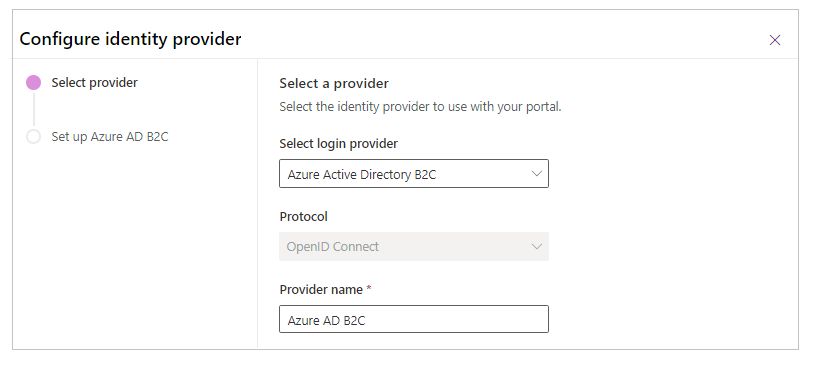
Observação
O Nome do provedor que você digita aqui é exibido na página de entrada dos usuários como o texto no botão que eles usam ao selecionar o provedor.
Para configurar um provedor, selecione Configurar (ou selecione Mais Comandos (...) e escolha Configurar).
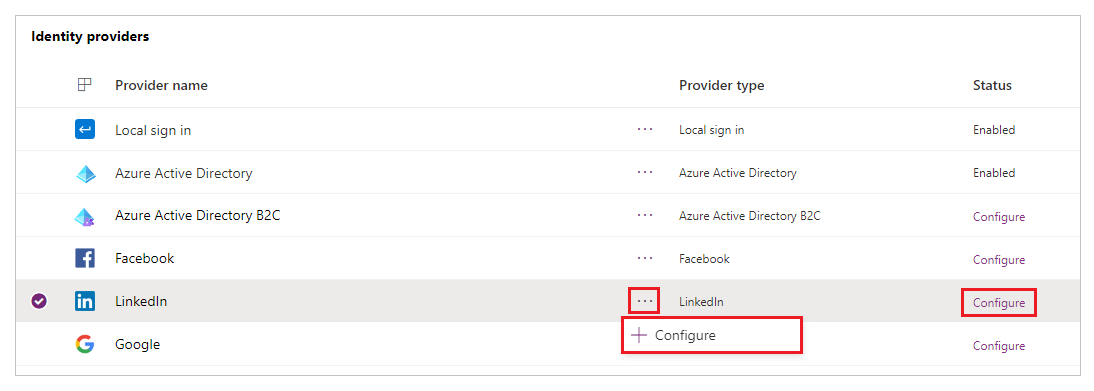
Observação
Você pode usar Adicionar provedor ou Configurar para adicionar ou configurar um provedor pela primeira vez. Depois de configurar um provedor, você pode editá-lo. Você também pode selecionar o hiperlink do nome do provedor para abrir as opções de configuração rapidamente.
As etapas de configuração após a seleção de Avançar dependem do tipo de provedor de identidade selecionado. Por exemplo, como você configura Azure AD B2C é diferente de como você configurou o LinkedIn. A tabela a seguir lista os provedores e protocolos que você pode selecionar.
| Provedores disponíveis | Protocolos disponíveis | Descrição |
|---|---|---|
| Azure AD B2C | OpenID Connect | Permite a configuração do Azure AD B2C para autenticação em portais usando o protocolo OpenID Connect. Para obter mais informações: Configurar o provedor do Azure AD B2C, Configurar o provedor do Azure AD B2C manualmente |
| OAuth 2.0 | Permite a configuração do Facebook como o provedor de autenticação em portais usando o protocolo OAuth 2.0. Mais informações: Configurar o provedor do Facebook |
|
| OAuth 2.0 | Permite a configuração do LinkedIn como o provedor de autenticação em portais usando o protocolo OAuth 2.0. Mais informações: Configurar o provedor do LinkedIn |
|
| OAuth 2.0 | Permite a configuração do Google como o provedor de autenticação em portais usando o protocolo OAuth 2.0. Mais informações: Configurar o provedor do Google |
|
| OAuth 2.0 | Permite a configuração do Twitter como o provedor de autenticação em portais usando o protocolo OAuth 2.0. Mais informações: Configurar o provedor do Twitter |
|
| Microsoft | OAuth 2.0 | Permite a configuração da Microsoft como o provedor de autenticação em portais usando o protocolo OAuth 2.0. Mais informações: Configurar o provedor da Microsoft |
| Outra | OpenID Connect | Permite a configuração de qualquer provedor que esteja em conformidade com a especificação do protocolo OpenID Connect. Exemplos: - Configurar o Azure AD como o provedor do OpenID Connect - Configurar o Azure AD B2C como o provedor do OpenID Connect |
| Outra | SAML 2.0 | Permite a configuração de qualquer provedor que esteja em conformidade com as especificações do protocolo SAML 2.0. Exemplos: - Configurar o Azure AD como o provedor do SAML 2.0 - Configurar o AD FS como o provedor do SAML 2.0 |
| Outra | Web Services Federation | Permite a configuração de qualquer provedor que esteja em conformidade com as especificações do protocolo Web Services Federation. Exemplos: - Configurar o Azure AD como o provedor do Web Services Federation - Configurar o AD FS como o provedor do Web Services Federation |
Editar um provedor
Depois de adicionar e configurar um provedor, você poderá vê-lo no estado Habilitado nas páginas de configurações ou detalhes do portal.
Para editar um provedor que você configurou, selecione-o, selecione Mais Comandos (...) e depois selecione Editar configuração.
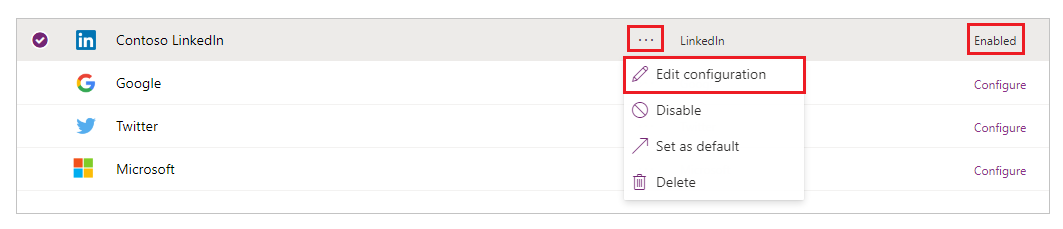
Veja os artigos específicos do provedor para editar as configurações do tipo de provedor selecionado.
Excluir um provedor
Para excluir um provedor de identidade, selecione Mais Comandos (...) e depois selecione Excluir.
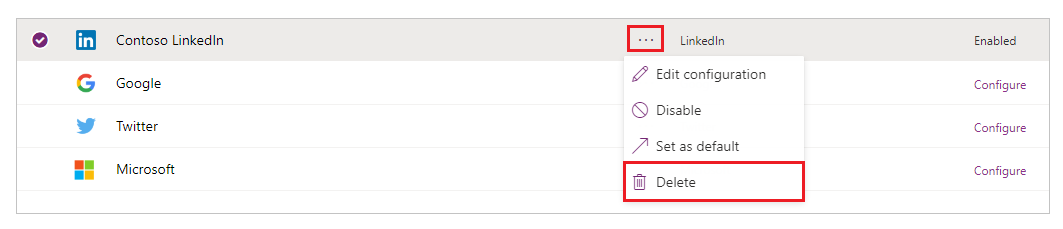
A exclusão de um provedor exclui a configuração do provedor para o tipo de provedor selecionado, com o provedor ficando disponível novamente para configuração.
Observação
Quando você exclui um provedor, somente a configuração do portal para o provedor é excluída. Por exemplo, se você excluir o provedor LinkedIn, seu aplicativo e configuração do aplicativo do LinkedIn permanecerão intactos. Da mesma forma, se você excluir um provedor do Azure AD B2C, somente a configuração do portal será excluída; a configuração de locatário do Azure para esse provedor não será alterada.
Erro causado pela exclusão e recriação de um portal
Se você excluir e recriar seu portal, os usuários podem receber a mensagem de erro a seguir ao se conectar. Quando esse problema acontecer, atualize a configuração do provedor de identidade do portal corretamente.
Sorry, but we're having trouble signing you in.
AADSTS700016: Application with identifier 'https://contoso.powerappsportals.com/' was not found in the directory 'xxxxxxxx-xxxx-xxxx-xxxx-xxxxxxxxxxxx'. This can happen if the application has not been installed by the administrator of the tenant or consented to by any user in the tenant. You may have sent your authentication request to the wrong tenant.
Consulte também
Configurar o provedor Azure AD B2C para portais
Configurar um provedor OAuth 2.0 para os portais
Configurar um provedor OpenID Connect para portais
Configurar um provedor SAML 2.0 para portais
Configurar um provedor do Web Services Federation para portais
Autenticação e gerenciamento de usuários em portais do Power Apps
Observação
Você pode nos falar mais sobre suas preferências de idioma para documentação? Faça uma pesquisa rápida. (Observe que esta pesquisa está em inglês)
A pesquisa levará cerca de sete minutos. Nenhum dado pessoal é coletado (política de privacidade).